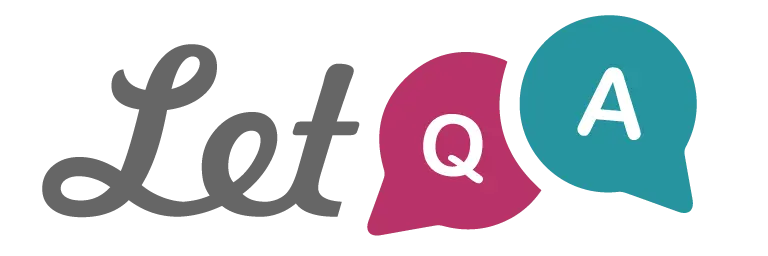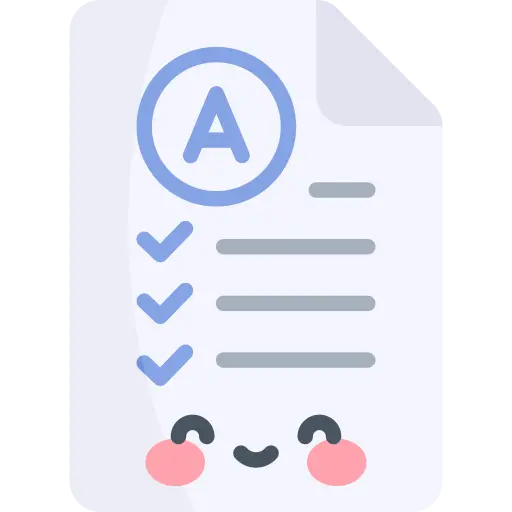
Đề Thi Ôn Tập Môn Đồ Họa Máy Tính Tổng Hợp - Đại Học Kinh Doanh Và Công Nghệ Hà Nội (Miễn Phí, Có Đáp Án Chi Tiết)
Từ khoá: đồ họa máy tính đồ họa máy tính tổng hợp đại học Kinh Doanh và Công Nghệ Hà Nội đề thi đồ họa máy tính tài liệu đồ họa máy tính đáp án chi tiết đồ họa máy tính ôn tập đồ họa máy tính học đồ họa máy tính ôn thi ngành CNTT tài liệu miễn phí HUBT
Số câu hỏi: 160 câuSố mã đề: 4 đềThời gian: 1 giờ
77,429 lượt xem 5,949 lượt làm bài
Xem trước nội dung:
Để nâng Layer Background thành layer thường ta thực hiện:
. Kích đúp chuột tại layer Background hộp thoại xuất hiện, đặt tên cho layer.
. Kích phải chuột vào layer Background và chọn Layer
. Vào menu Layer và chọn New/Layer set
Vào menu Layer chọn Copy Layer Background
Để chọn công cụ bị ẩn ta thực hiện như thế nào:
Kích phải chuột vào công cụ đó để chọn.
. Kích đúp chuột để chuyển xuống công cụ phía dưới.
Giữ phím shift và kích trái chuột.
Giữ phím ctrl và kích trái chuột.
Để di chuyển layer ta phải thực hiện tại:
Palette Layer
. Palette History
. Palette Navigator
Ngay trên ảnh.
Một ảnh khi lưu dưới định dạng *.psd sẽ:
Còn nguyên các layer trong quá trình tạo.
Chỉ có duy nhất một Layer Background không có layer nào nữa.
. Có nhiều layer, tuy nhiên không thể mở lại bằngPhotoshop
. Có duy nhất một layer Background, không thể mở lại bằngPhotoshop
Khi sử dụng công cụ Clone Stamp để chọn vùng ảnh tốt (dùng để làm nguồn sao chép)ta:
. Nhấn phím Alt và kích chuột.
. Ctrl+C
. Nhấn phím Shift và kích chuột.
. Ctrl+H
Để chọn vùng chọn ngược lại với cùng đang chọn ta sử dụng:
. Select/Inverse hoặc Ctrl+Shift+I
. Ctrl+I
. Layer/Inverse
Image/Inverse
Trong Palette History, mặc định quản lý 20 thao tác xử lý gần nhất. Để thay đổi số lượng lưu trữ thao tác trên History ta chọn:
Edit/ References
File/References
. View/ References
. Window/References
Tạo layer từ vùng chọn ta chọn phương án nào trong các phương án sau:
Menu Layer/ New/Layer via Copy
. Menu Image/Duplicate
Menu Layer/New/Layer Set
Menu Layer/ New/Layer via cut
Đổi tên cho layer:
Vào meu Layer/ Layer Properties hoặc kích phải chuột vào Layer trên Palette layer chọn Layer Properties
. Kích phải chuột vào layer cần đổi tên chọn Rename
Vào menu Layer chọn Rename
đúp chuột vào layer trên ảnh và chọn Rename.
Tạo viền cho layer ta thực hiện như sau:
Vào menu Edit/ Stroke
. Vào menu Edit/ Fill
. Vào menu Edit/Define Pattern...
. Vào menu Edit/ Define Brush Preset...
Thành phần nào sau đây, không thuộc màn hình làm việc của photoshop
Formular
Các Palette
Tools
Menu
Tạo layer mới ta chọn phương án nào trong phương án sau:
Ctrl+Shift+N hoặc vào menu Layer/New/Layer
Ctrl+N hoặc vào menu Layer/New/Layer
. Shift+N hoặc vào menu Layer/New/Layer
Alt+N hoặc vào menu Layer/New/Layer
Để thay đổi kích thước của vùng chọn ta thực hiện:
. Select/ Transform Select
Select/ Color Range
. Select/Modify
Select/Similar
Thay đổi mức Opacity là:
Thay đổi mức độ nhìn thấy của layer 100% mức nhìn thấy cao nhất, 0% mức nhìn thấy thấp nhất.
. Thay đổi mức độ hòa trộn của layer
. Thay đổi mức độ lọc layer
Thay đổi mức độ nhìn thấy của layer 0% mức nhìn thấy cao nhất,10 0% mức nhìn thấy thấp nhất.
Nguyên tắc khi tẩy ố, sửa ảnh hỏng, lỗi là:
Sao chép các pixel tốt gần vùng ảnh bị lỗi nhất, mà có cùng thang độ sáng giống với pixel bị lỗi.
Sao chép các pixel ở bất kì vị trí nào cũng được.
. Sao chép các pixel tốt nhất trong toàn bộ ảnh.
Sao chép các pixel tương phản với pixel lỗi là tốt nhất.
Công cụ để cắt hình là công cụ:
Crop
. Lasso Tool
. Marquee Tool
Brush
Chữ khắc nổi là:
Chữ được tạo nên bởi nền là một hình ảnh, một mẫu nào đó, kết hợp với Layer Style
. Chữ được tạo nên bởi một công cụ Vertical Type Tool
. Chữ tạo bởi công cụ Vertical Type Mask Tool
. Không có phương án trả lời chính xác
Chuyển một layer thường thành layer background ta thực hiện:
Chọn layer cần chuyển; Vào menu Layer/New/Background From Layer
. Chọn layer cần chuyển; Vào menu Layer/New/Layer set
. Chọn layer cần chuyển; Vào menu Layer/New/Layer Via Copy
. Chọn layer cần chuyển; Vào menu Layer/New/Layer
Layer set dùng để:
Nhóm các layer thành một nhóm giống như một thư mục chứa các file
Sắp xếp các layer
Tạo layer mask
Chứa các layer Background
ở chế độ Quick Mask để thêm vùng được bảo vệ chúng ta sử dụng công cụ:
. Brush
. Easer
Pen
Eyedropper
Để chọn pixel tốt dán sang những pixel xấu bằngcông cụ Healing Brush chúng ta giữ phím:
Alt
Ctrl
Shift
. C
Đặc điểm nào sau đây không phải là đặc điểm của kỹ thuật đồ họa Raster
. Được định nghĩa bằng công thức geometrical+Rendering
. Có thể xóa đi từng pixel của mô hình
. Các hình ảnh được hiển thị như một lưới điểm các pixel rời rạc
Các pixel có vị trí xác định và được hiển thị với một giá trị rời rạc.
Để đổ bóng cho layer ta sẽ chọn layer style dạng:
Drop Shadow
. Outer Glow
. Bevel and Emboss
Color Overlay
Trong nhóm công cụ Eraser, công cụ Magic Eraser Tool dùng để:
. Xóa những màu tương đồng trả lại màu Background
. Xóa vùng hình ảnh tùy ý.
. Xóa theo màu Background.
. Xóa theo màu nền.
Con người cảm nhận màu sắc thông qua:
Tất cả các phương án
Màu sắc
. Sắc độ
Độ bão hòa, độ sáng.
Một File PSD bao gồm:
Một hoặc nhiều Layer.
. Có một và chỉ một layer Background
. Một layer thường và một layer Background
. Duy nhất một layer thường.
Chuyển ảnh từ chế độ ảnh xám sang chế độ ảnh màu ta thực hiện:
. Vào menu Image/ RGB Color
. Vào menu Image/ Adjustments/Desaturation...
Vào menu Image/Adjustments/ Variations...
. Vào menu Image/Levels...
Tính năng Layer/ Duplicate Layer... dùng để:
Sao chép layer
. Xóa layer.
. Tạo layer mới.
Thay đổi chế độ hòa trộn của layer.
Sử dụng công cụ Patch để sửa những vùng ảnh ố, lỗi ta thực hiện:
Chọn những vùng có pixel lỗi và kéo sang vùng có pixel tốt.
Chọn những vùng co pixel tốt kéo vào vùng có pixel xấu.
. Chọn vùng có pixel lỗi và kéo thả sang vùng có pixel tốt, sau đó nhấn Ctrl+V
. Chọn vùng có pixel tốt và kéo vào vùng có pixel xấu, nhấn Ctrl+V
Công cụ Sharpen Tool là công cụ dùng để:
Làm rõ các chi tiết ảnh.
. Tăng, giảm độ sáng
Tăng, giảm độ thuần nhất(tinh khiết) của màu
. Làm mờ các chi tiêt ảnh
Khi lưu ảnh, để lưu dưới định dạng mong muốn( jpg, gif, psd, png) ta phải chọn định dạng ảnh tại mục:
. Format
File Name
. Type
Save Options
Để sử dụng công cụ Zoom ta nhấn phím:
. Z
. alt+Z
shift+Z
O
Nhóm bộ lọc Texture là:
Cung cấp cho hình ảnh dáng vẻ độ sau hay tình trạng của vật chất trong thực tế.
Làm biến dạng hình học cho ảnh, tạo hiệu ứng 3D hoặc tái tạo hình dáng khác, chiếm dụng nhiều dung lượng nhớ.
. Tạo dáng 3D, mẫu khúc xạ, Mô phỏng kết quả phản xạ ánh sáng.
. Nhóm bộ lọc làm mờ vùng chọn hoặc nhình ảnh, hữu ích trong chấm và sửa ảnh và có thể tạo bóng mờ cho ảnh.
cách khởi động photoshop:
Start/Programs/Adobe photoshop CS
. Start/Programs/Microsoft photoshop CS
Kích chuột vào biểu tượng short cut Microsoft photoshop CS
Vào Start/Run gõ vào photoshop.exe
Đề thi tương tự
3 mã đề 72 câu hỏi 1 giờ
71,545 xem5,493 thi
1 mã đề 50 câu hỏi 1 giờ
74,861 xem5,751 thi
2 mã đề 80 câu hỏi 1 giờ
74,860 xem5,754 thi
2 mã đề 80 câu hỏi 1 giờ
64,932 xem4,987 thi
3 mã đề 75 câu hỏi 1 giờ
65,087 xem4,989 thi
6 mã đề 206 câu hỏi 1 giờ
70,770 xem5,441 thi
8 mã đề 314 câu hỏi 1 giờ
70,981 xem5,440 thi